| 2023년 애플페이 국내 도입에 앞서 설명을 다듬은 새 글을 작성했습니다. |
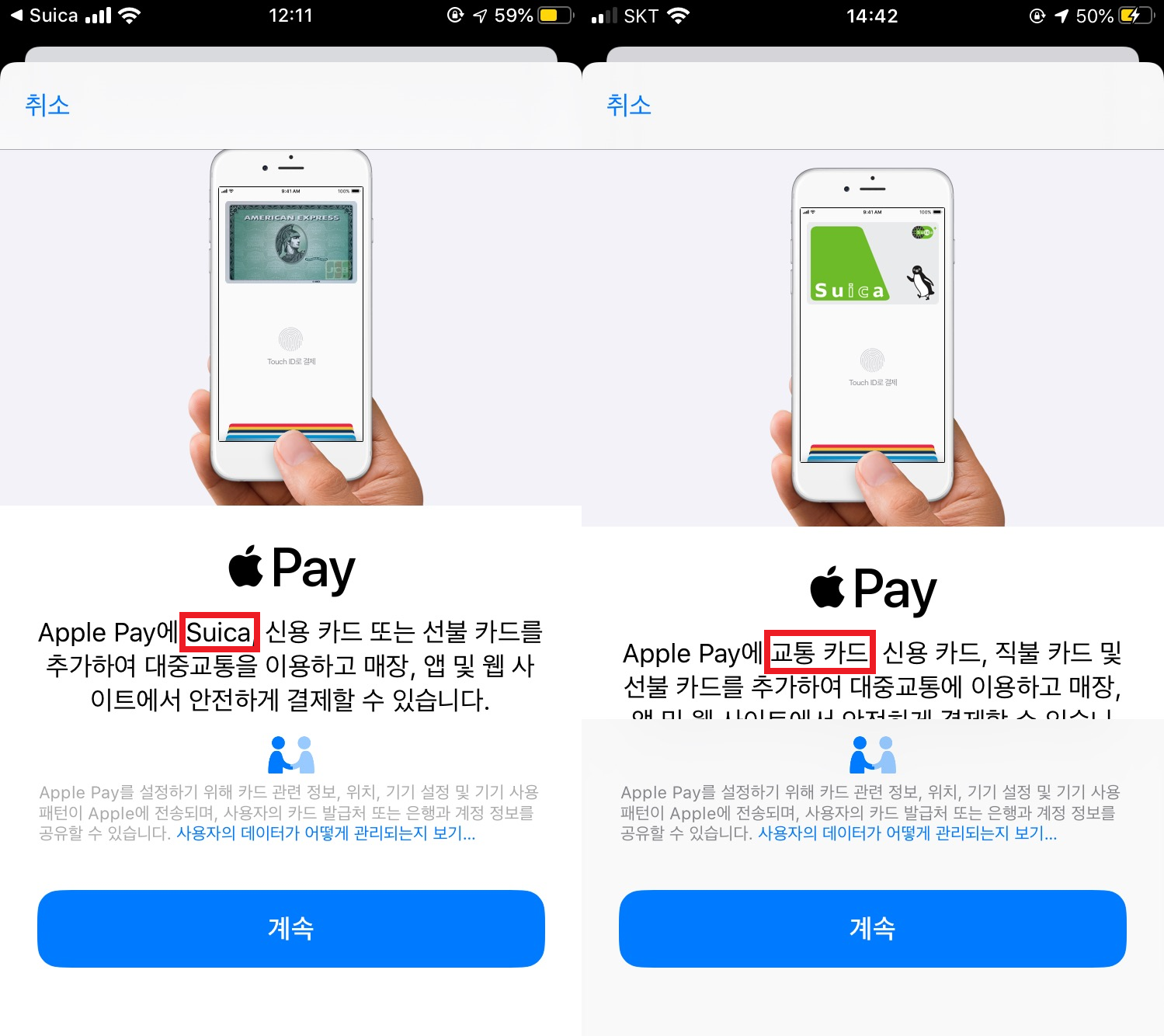
iOS 13.4 업데이트 이후 아이폰 지역 설정을 일본으로 한 뒤 애플페이 앱에서 카드 추가를 누르면
Suica가 있던 안내문구 자리에 대신 교통카드(일본어 원문은 交通系ICカード)가 들어갔습니다.
안드로이드폰에서 모바일 파스모 서비스를 시작하고 얼마 안 있어 이렇게 바뀌었기에
애플페이가 파스모를 지원하는 상황을 고려해서 문구를 고친 것이 아닌가 하는 생각을 했죠.
실제로는 꽤나 오랜 시간이 흘러 iOS 버전이 14로 올라간 뒤에야 애플페이에 파스모를 추가할 수 있게 됐습니다.
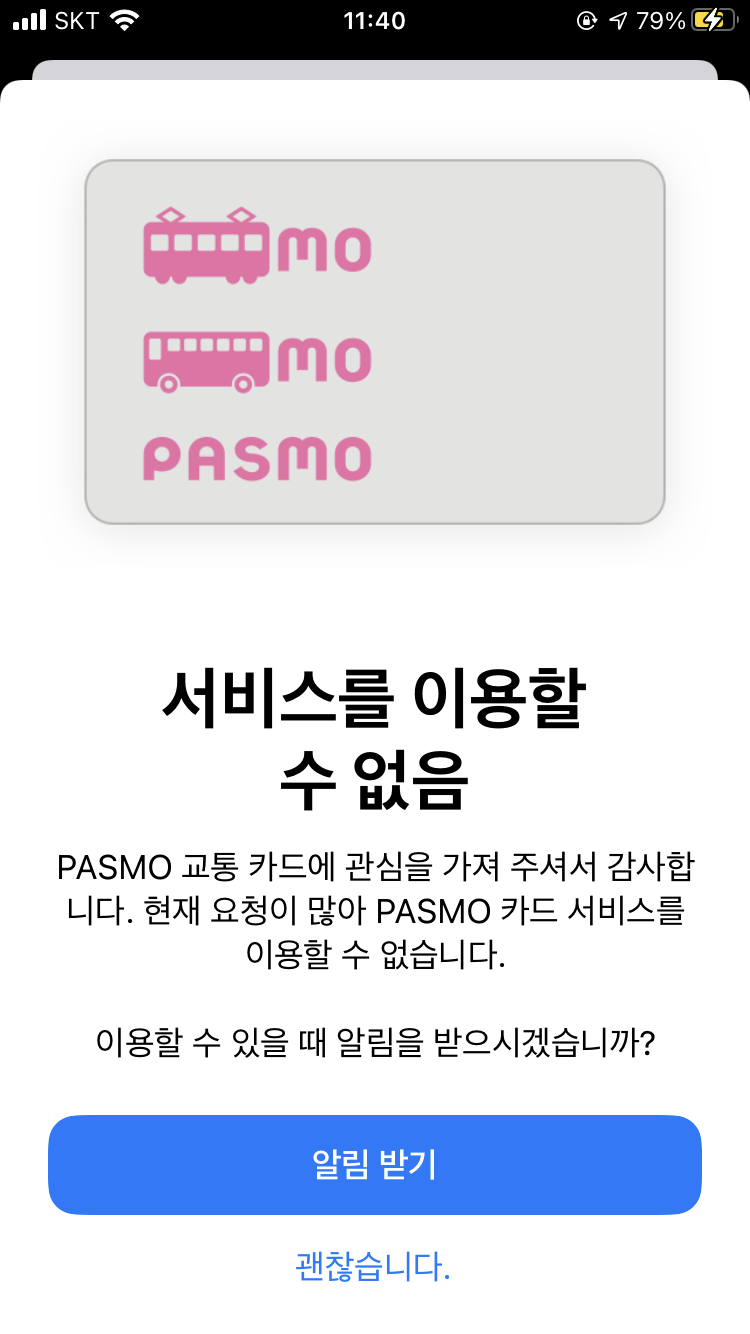
오랫동안 아이폰으로 스이카만 쓸 수 있고 파스모를 쓸 수 없어서 그랬는지
서비스 개시 첫날 접속자가 엄청 몰려 카드 발급이 제대로 되지 않기도 했는데요.
아무튼 그 파스모를 아이폰에 넣어보겠습니다.

파스모를 이미 플라스틱 카드로 가지고 있는 분은 카드 데이터를 아이폰으로 옮겨 쓸 수 있습니다.
이 과정은 파스모 앱을 설치하지 않아도 월렛 앱에서 진행할 수 있고
파스모 앱을 설치하더라도 카드를 읽는 과정 자체는 월렛 앱에서 진행하게 됩니다.
스이카와 마찬가지로 신용카드나 데빗카드, 캐시카드 등에 합쳐진 파스모는 등록이 불가능하고
무기명 파스모, 기명식 파스모, 파스모 정기권을 등록할 수 있습니다.
디자인이 다른 한정판 기념카드는 등록이 되는 반면
토큐 전철에서 정기권을 써서 쌓는 마일리지로 받는 일명 블랙 파스모나
방일 외국인 관광객이 살 수 있는 파스모 패스포트처럼 특이한 기능이 붙은 카드,
신용카드에 딸려 나오는 파스모는 등록이 안 됩니다.

설정 > 일반 > 언어 및 지역 > 지역 메뉴로 들어가서 지역 설정을 일본으로 바꾼 뒤
월렛 앱을 켜고 오른쪽 위 +를 누르면 애플페이에 관한 안내문구가 나옵니다.
여기서 계속을 누르면 위의 화면처럼 PASMO가 표시된 카드 유형 화면이 나옵니다.
파스모를 발급하려는 것이니 파스모를 눌러줍니다.

다음으로 나오는 금액 선택 화면에서 키패드 위에 있는 기존 카드 이체 버튼을 눌러주세요.

스이카와 마찬가지로 PASMO ID 번호를 입력해야 하는데요.
파스모 뒷면 오른쪽 아래 검은띠에 적힌 숫자 중 끝 4자리를 입력하면 됩니다.
생년월일은 기명식 파스모를 등록하거나 정기권을 등록할 때 입력합니다.

다음을 누르고 약관에 동의를 누른 뒤
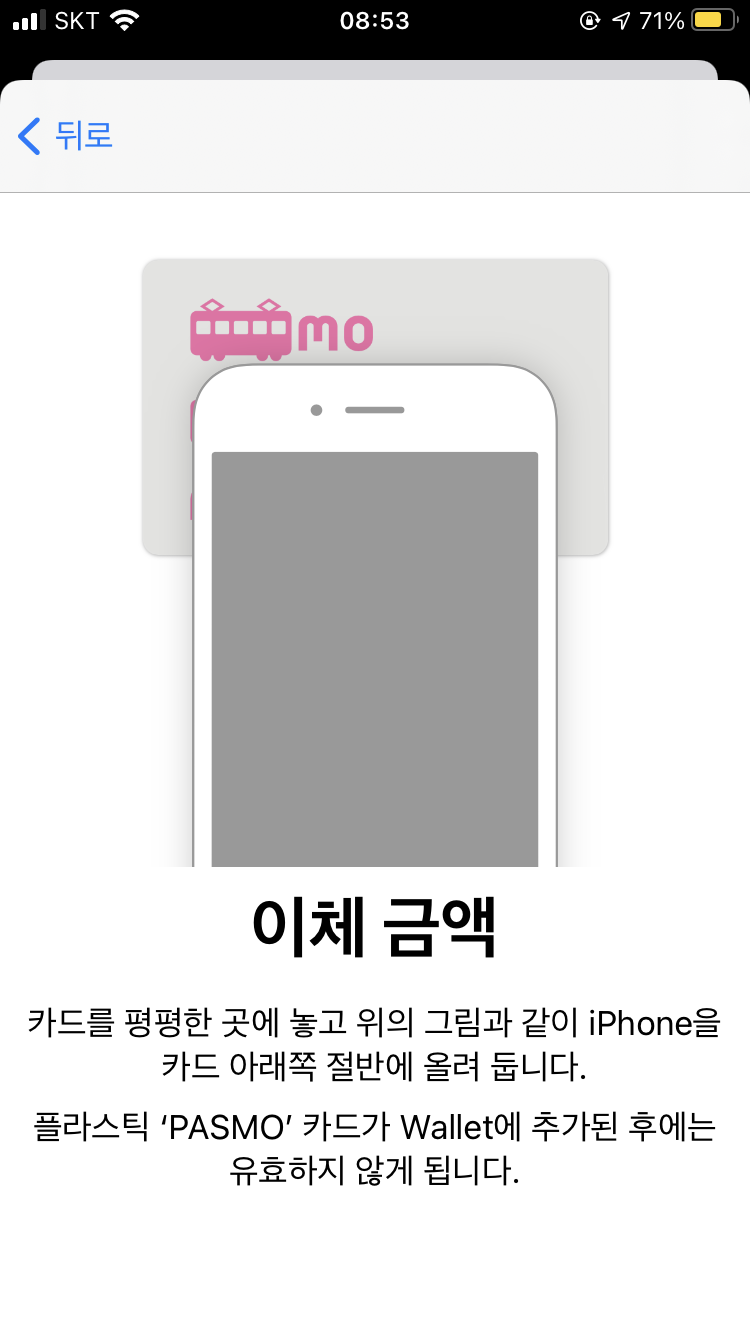
파스모를 아이폰 뒤 카메라 부분에 갖다 대면
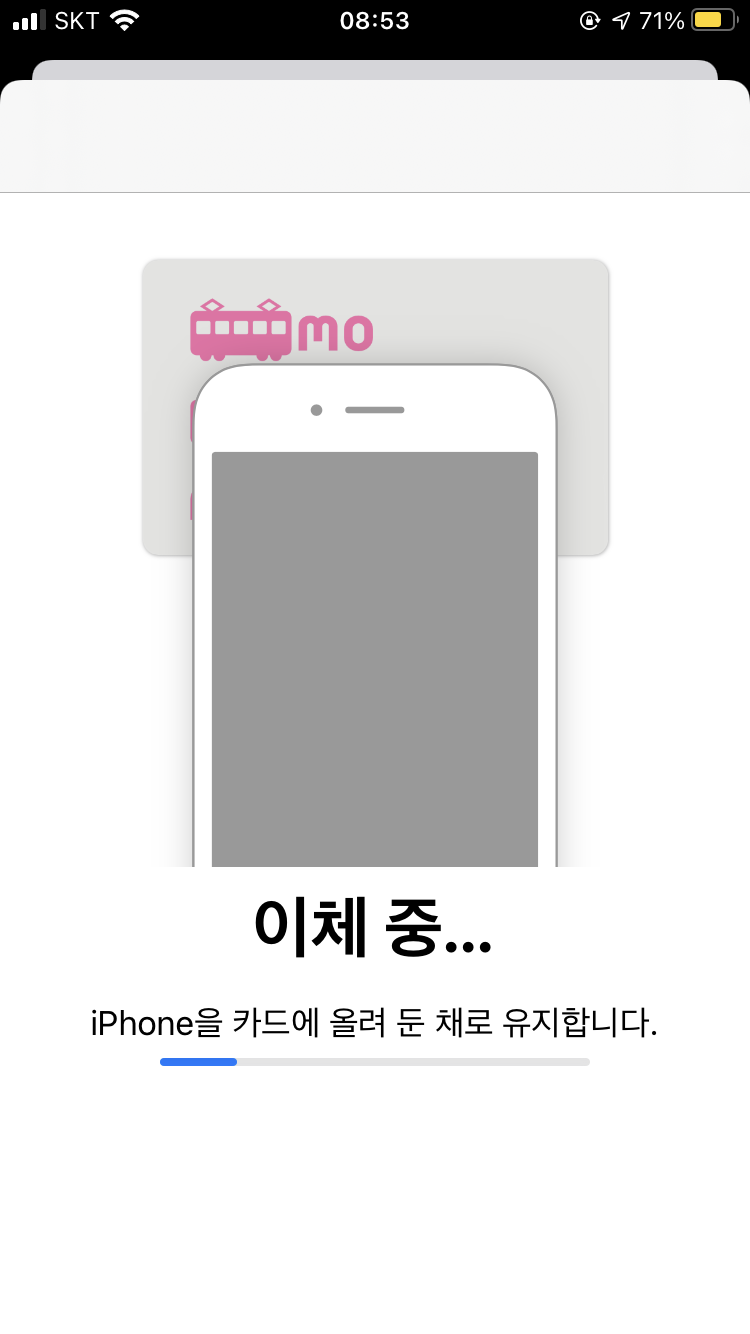
파스모 잔액을 가져오게 됩니다.
스이카를 가져올 때와 마찬가지로 플라스틱 카드는 더 이상 쓸 수 없게 되고
기존 카드번호와 다른 새 카드번호가 만들어지기에
카드 잔액 유효기간 역시 새로 계산돼서 마지막 사용일로부터 10년이 됩니다.

유효기간이 지난 스이카를 아이폰으로 옮기면 유효기간이 새로 매겨져서 카드 잔액을 쓸 수 있게 되는데
파스모의 경우 마지막 이용일로부터 10년이 지나면 카드번호가 블랙리스트에 등재된다고 알고 있어서
파스모를 애플페이로 옮길 때 잔액이 부활이 될지 궁금했는데요.

마지막 사용일이 2007년인 파스모 카드를 구해 애플페이에 넣어보려고 하니
위와 같이 실패하는 것을 확인했습니다.

파스모 카드 등록이 끝나면

카드를 쓸 수 있다는 안내문구와 함께 카드 잔액이 나옵니다.
정기권이 담긴 파스모의 경우 정기권 정보도 함께 애플페이로 옮겨지고
오른쪽 위 ... 버튼을 눌러 나오는 메뉴에서 정기권 갱신도 가능합니다.
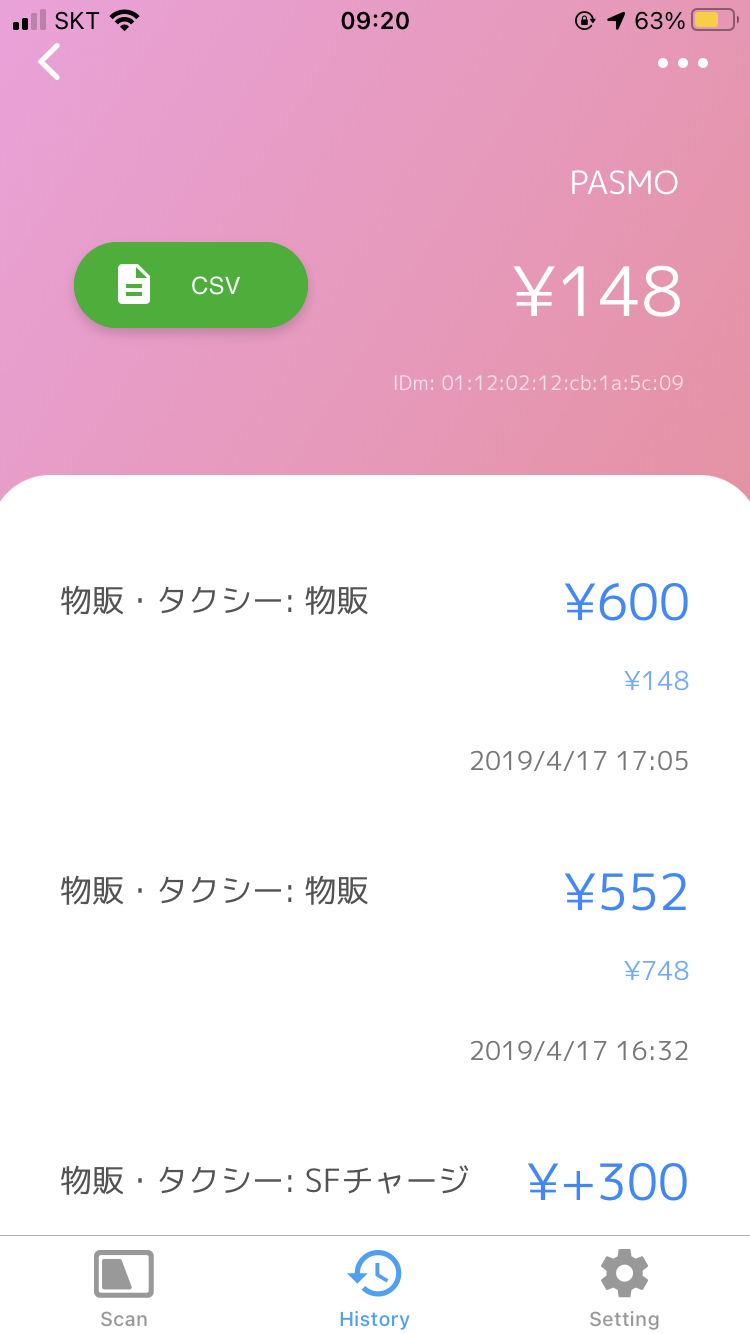
기존 카드 잔액이 148엔인데 애플페이로 옮겨진 카드 잔액은 648엔이네요.
스이카와 마찬가지로 카드 보증금 500엔을 잔액으로 더해준 것을 알 수 있습니다.
카드 발급이 끝났으면 국가 설정을 대한민국으로 돌려도
익스프레스 승차 설정 등 파스모를 쓰는데 문제가 없습니다.

플라스틱 카드가 없는 분은 앱스토어에서 파스모 앱을 다운로드해서 카드를 발급할 수 있습니다.

실물 카드를 먼저 애플페이에 등록했다면 애플페이에 등록한 파스모 카드가 나오지만

애플페이에 등록한 파스모가 없다면 위와 같은 화면이 나옵니다.
카드 발급을 위해 분홍색 버튼(はじめる, 시작하기)을 눌러주세요.

카드 발급 화면에 나오는 메뉴는
위부터 새 파스모 만들기, 새 파스모 정기권 만들기, 플라스틱 카드에서 가져오기입니다.
새 파스모 만들기 버튼을 누르면 카드 발급 단계로 넘어갑니다.
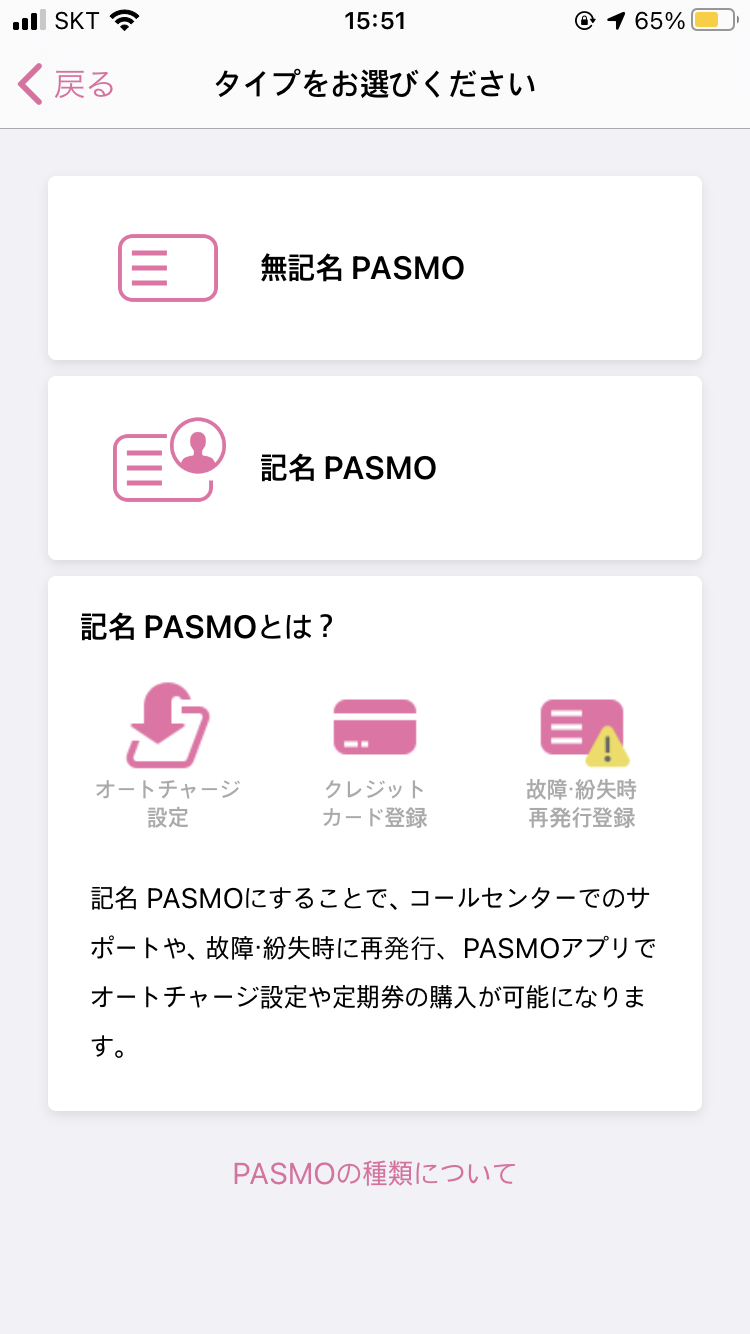
무기명 파스모를 만들지, 기명식 파스모를 만들지 고르는데
기명식 파스모를 만들면 회원가입 단계로 넘어가니 일단 무기명 카드로 만들어보죠.

오른쪽 위 버튼을 눌러 약관을 넘기고
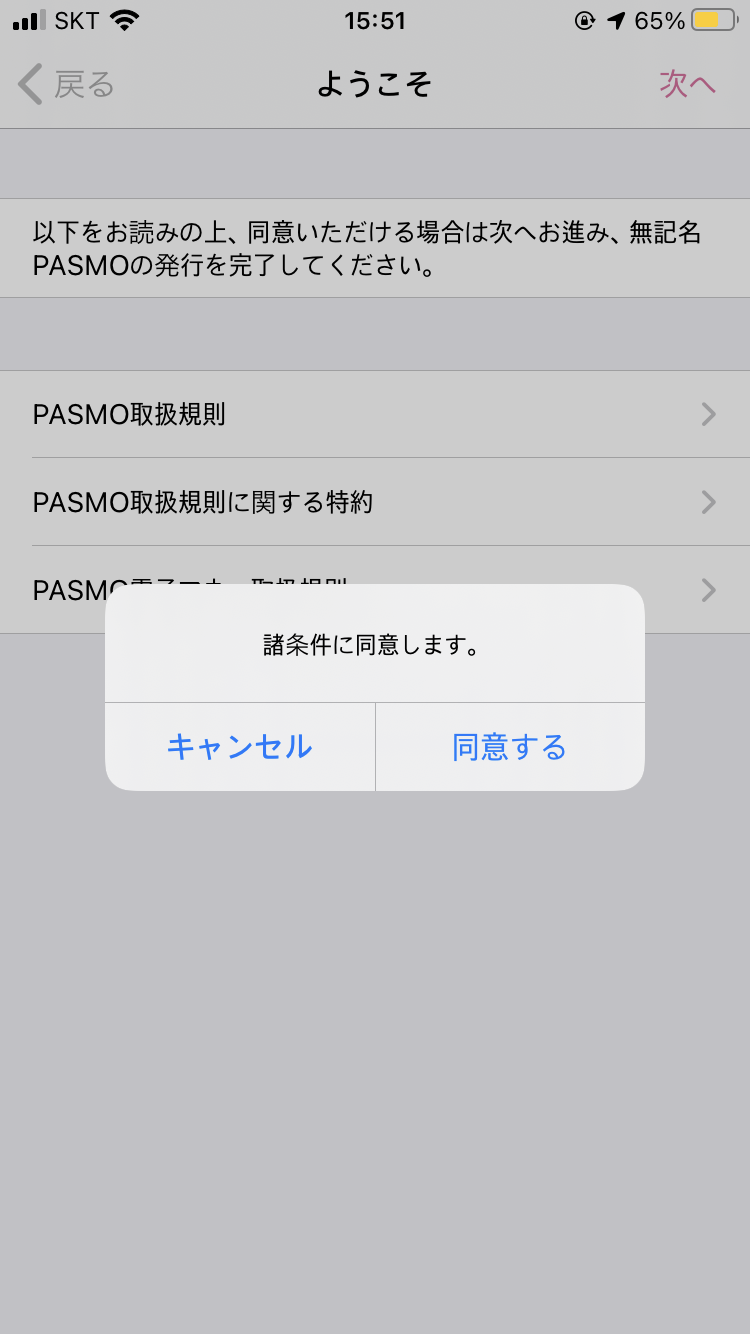
동의(同意する) 버튼을 눌러줍니다.

다음으로 잔액을 충전할지 말지가 나오는데요.
스이카와는 다르게 파스모는 잔액 충전 없이 바로 카드를 만들 수 있습니다.
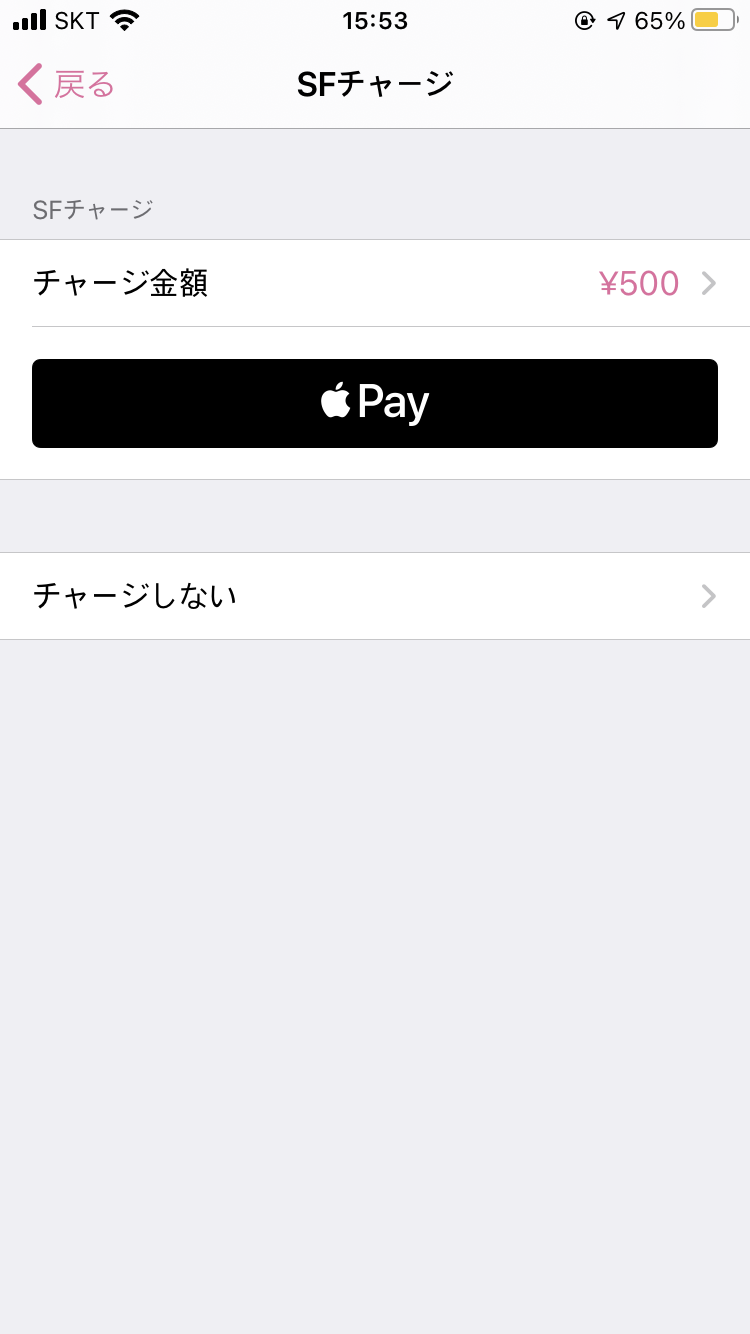
사실 잔액을 충전하려고 해도 무기명 파스모 첫 충전은 애플페이를 통해서만 할 수 있으니
한국인 여행자는 선택의 여지 없이 잔액 충전 없이 가야겠네요.
チャージしない를 선택.

충전 없음을 누르면 애플페이 화면으로 넘어가는데요.

여기는 한국어 안내가 나오니

한국어 안내에 따라 버튼을 누르면

애플페이에 카드가 추가되고

파스모 앱으로 돌아가면
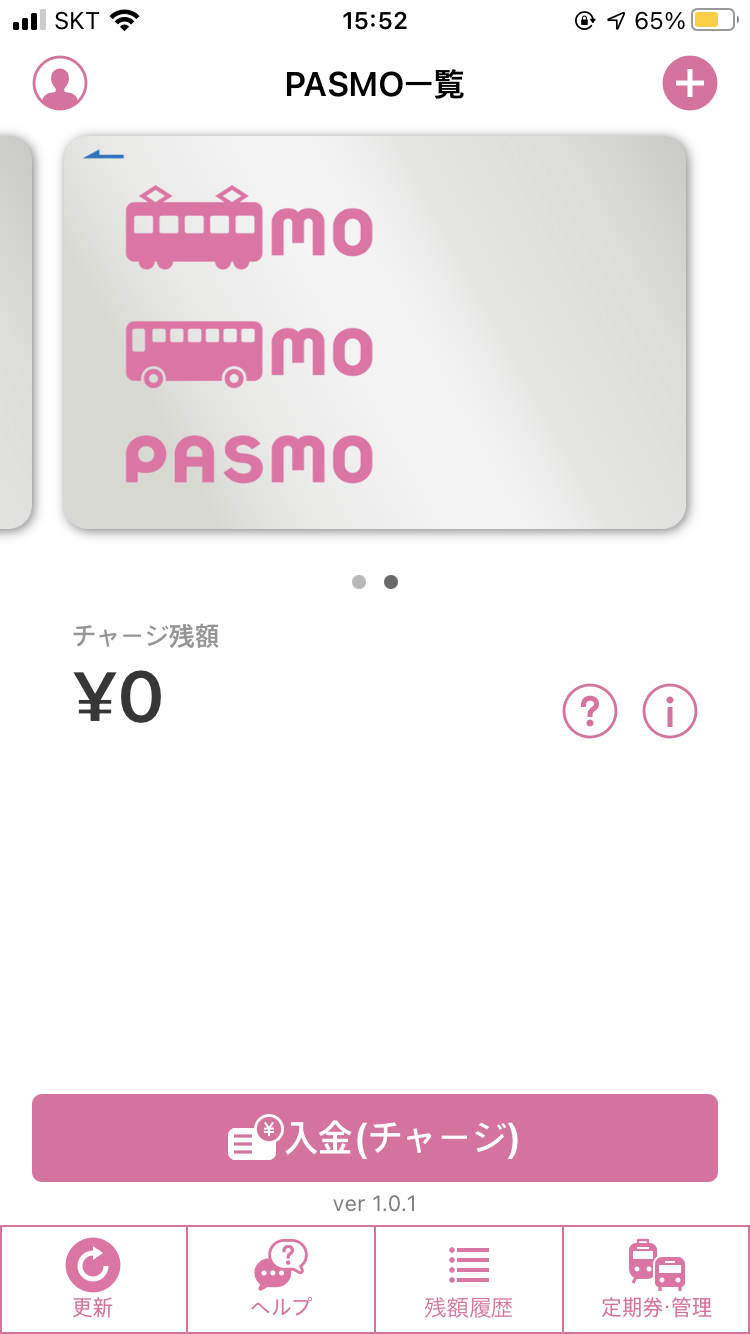
방금 발급한 파스모 카드를 확인할 수 있습니다.

모바일 스이카와 마찬가지로 모바일 파스모 역시 앱에서 카드 충전을 지원하는데
안드로이드판 모바일 파스모는 한국에서 발행한 모든 카드를 거부한다는 이야기가 있습니다.
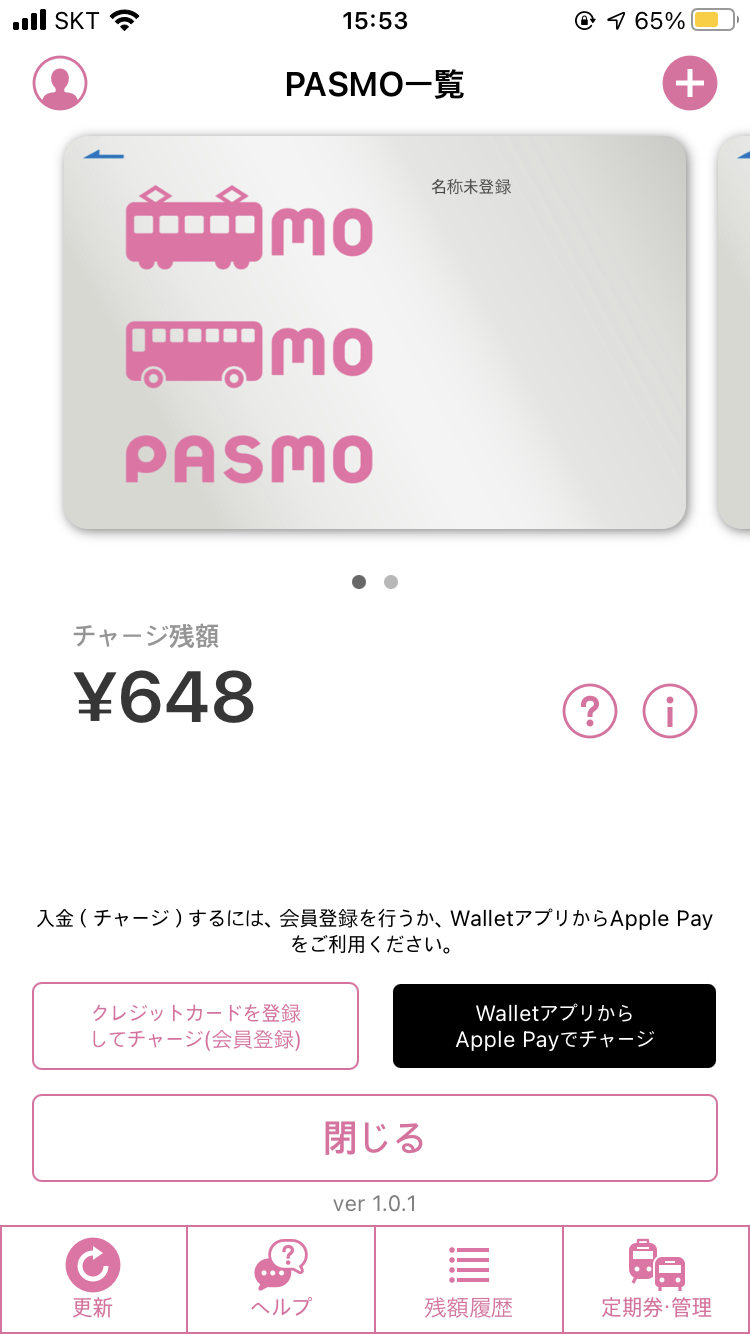
아이폰용 파스모는 어떨지 몰라서 일단 도전해봤습니다.

파스모를 처음 만들 때 기명식으로 만들거나
무기명으로 만든 파스모에 신용카드를 연결하려면 회원가입(회원등록)을 해야 합니다.

위에서부터 이메일, 비밀번호(영어 대문자, 소문자, 특수문자 중 2개 이상 포함),
비밀번호 다시 입력, 성, 이름, 카타카나 성, 카타카나 이름,
(이름은 전각문자로 써야 합니다. 전각문자 로마자 입력법은 다른 글을 참고해주세요.)
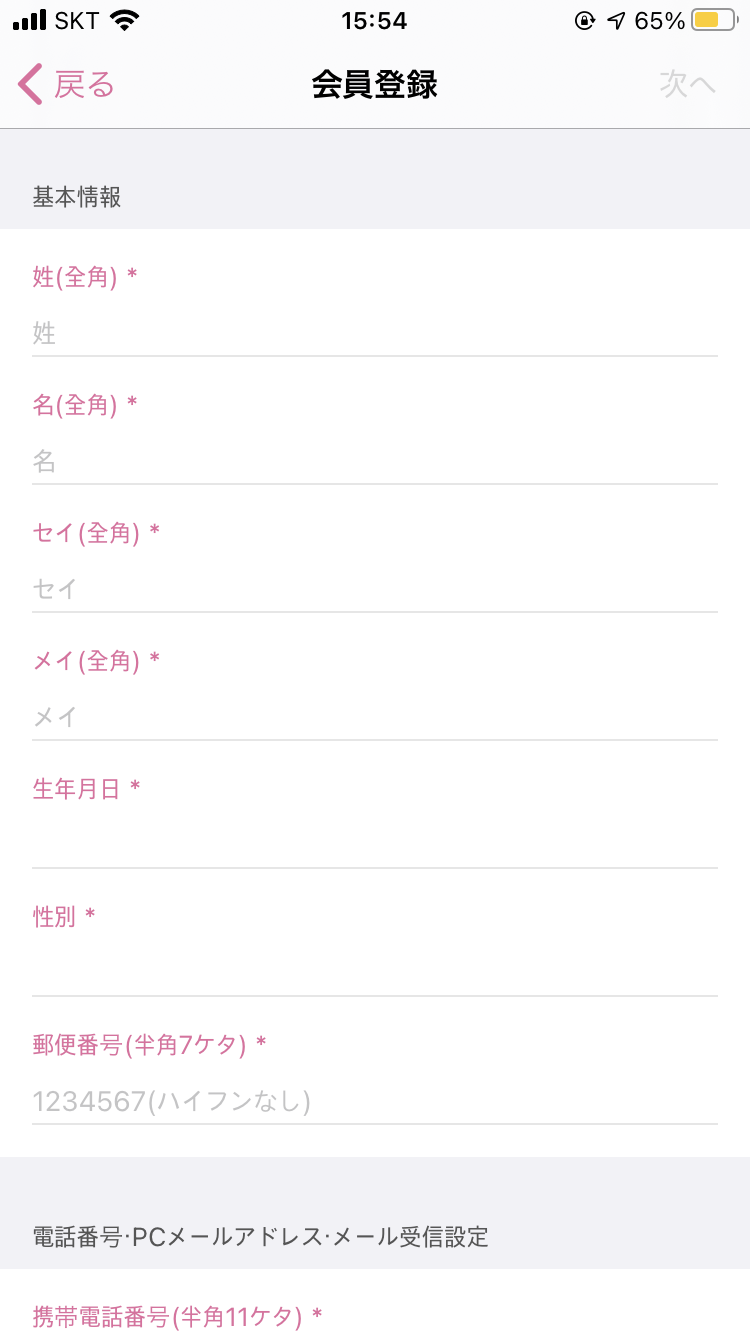
생년월일, 성별, 일본 우편번호,

핸드폰번호(한국 핸드폰 번호를 입력해도 통과됩니다.)까지 입력하고
필수가 아닌 내역은 통과한 뒤
아래에 있는 비밀번호를 찾기 위한 질문과 답변을 입력합니다.

질문에 대한 답을 입력했으면 이제 신용카드를 어떻게 등록할지 고르는데요.
한국인은 애플페이를 못 쓰니 파스모 앱에서 등록을 고르고 오른쪽 위 버튼을 누릅니다.

이것으로 회원가입은 끝이 났고
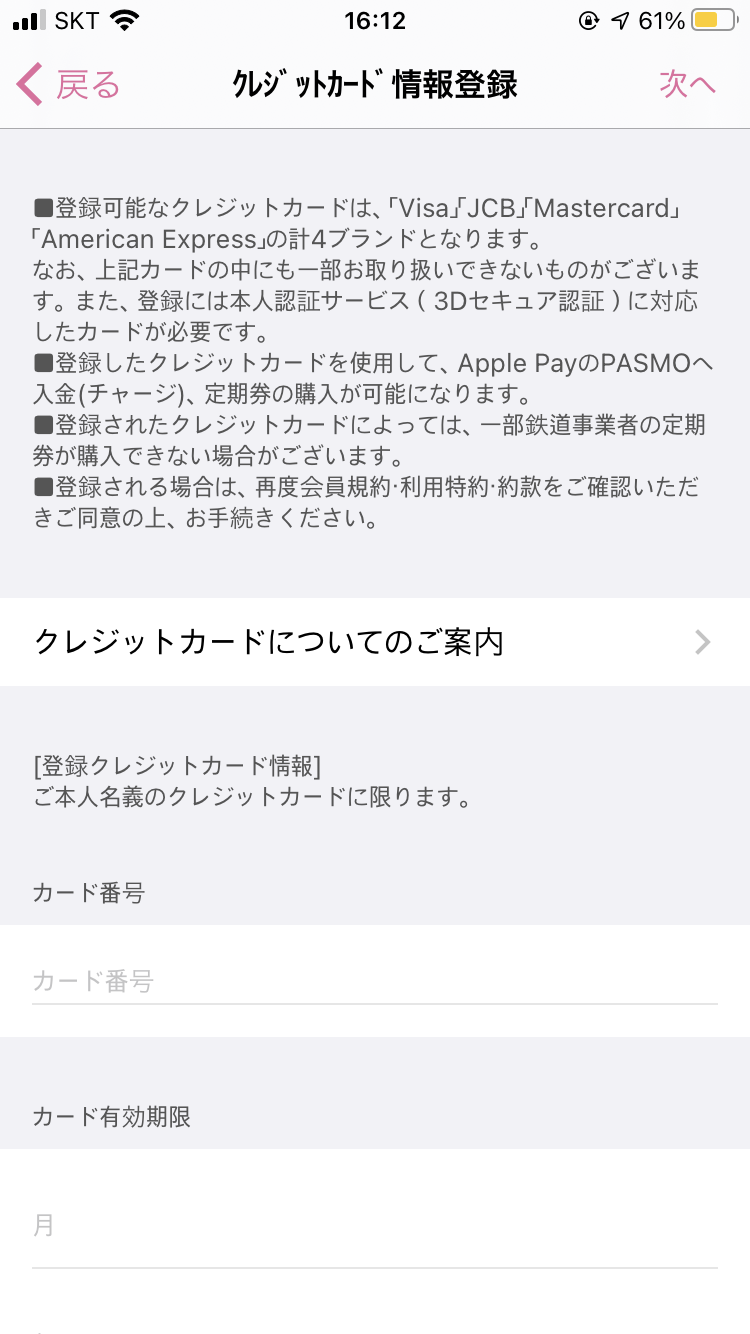
신용카드를 등록할 차례인데

보통 이런건 JCB카드가 안전빵이니 신한 JCB URS 카드를 입력해봤습니다.
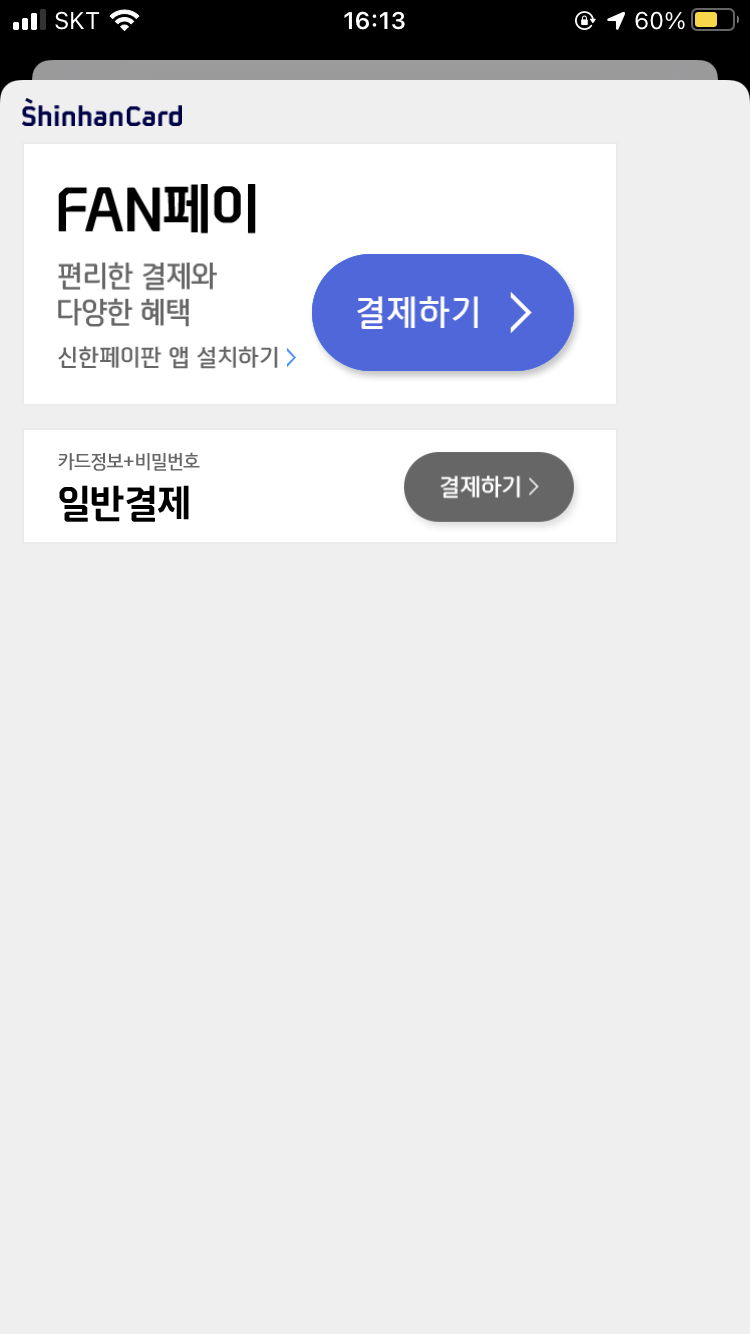
그런데... 여기서 넘어가지 않네요.
일단 신한 JCB URS 카드는 안되나 봅니다.
파스모 홈페이지 FAQ에 대놓고 해외 발행 카드는 안 받는다고 적혀있는 것을 보면
일본에서 발행한 카드 BIN을 시스템에 내장해서 카드를 거르는 것 같네요.
그런고로 JCB나 아멕스를 받아주기라도 하는 스이카와는 달리
파스모를 한국 발행 신용카드로 바로 충전하는 것은 어려워 보입니다.
2022년 10월 현재 국민카드에서 발행한 JCB카드로 등록 및 충전에 성공한 사례가 보이긴 하던데
K-World가 아닌 JCB 하나투어 카드로 직접 시도해보니 등록에 실패했네요.
정말 우연의 일치로 BIN 검증을 통과한 것 같아 보이니
일단은 한국 신용카드는 등록이 안된다고 보시는게 맞을 것 같습니다.

아이폰용 파스모를 가장 반길 사람은 아무래도 정기권을 쓰던 사람들이겠죠.
일본에서 파스모 정기권을 쓰시던 분은 저처럼 신용카드 등록에서 막히지 않을테니
수월하게 파스모 정기권을 만들 수 있습니다.
파스모 앱 메인화면에서 오른쪽 아래 정기권 메뉴를 누르면 위와 같은 화면이 나오는데요.
스이카와는 달리 파스모는 버스 정기권도 담을 수 있으니 철도 정기권과 버스 정기권 메뉴가 따로 있습니다.
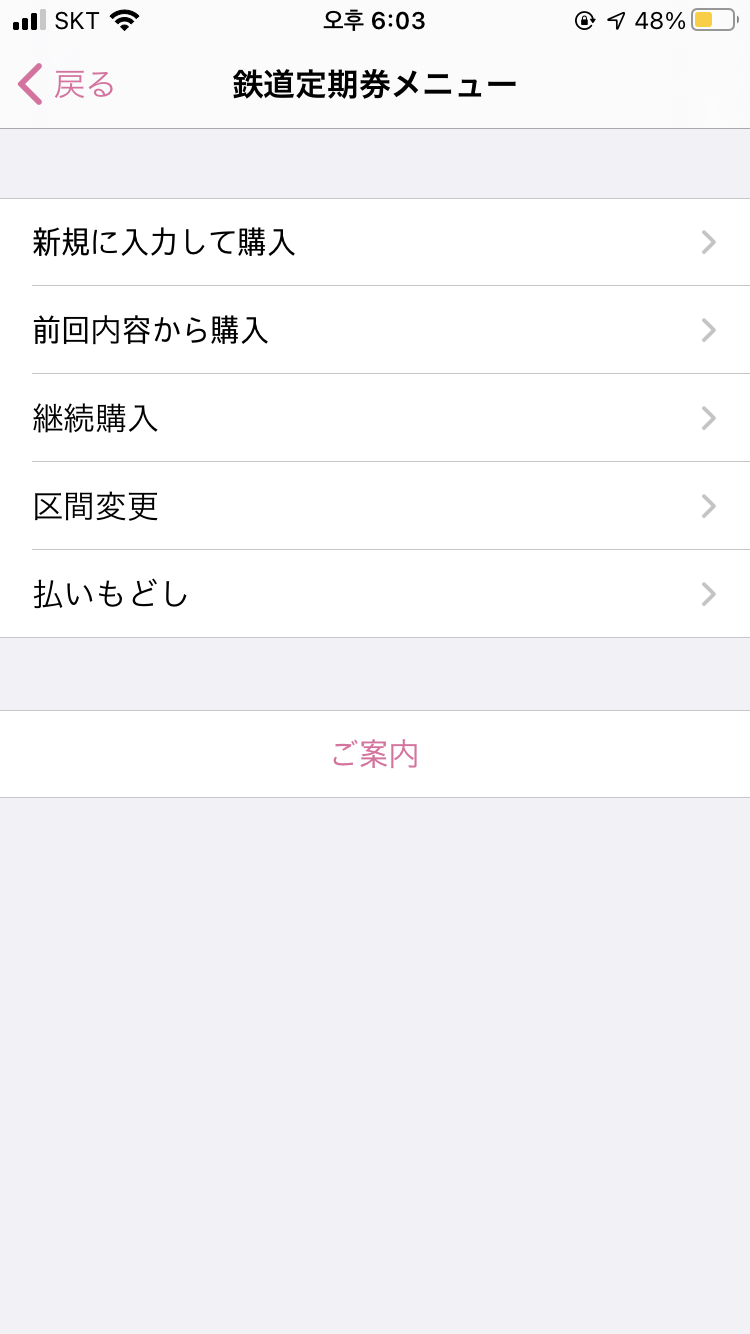
원하는 정기권을 고른 뒤 파스모 계정 비밀번호를 다시 입력해 로그인하면
정기권을 새로 발급할지, 기간을 연장할건지, 구간을 변경할건지 등을 고를 수 있습니다.
정기권과 관련된 일부 기능은 파스모 앱 없이도 애플페이에서 처리할 수 있습니다.

이외에 모바일 파스모 오프라인 충전법, 기기 변경, 사용법 등은 모바일 스이카 사용법과 동일합니다.
모바일 스이카가 선구자인 데다 이용자 수가 워낙 많으니
앱 디자인 자체를 스이카와 비슷하게 만들었고
여러 기능을 애플페이에 의존하는 만큼 일본어를 몰라도 한국어 안내가 제법 잘 돼있는 편이니
모바일 스이카 사용법을 적은 글을 같이 읽으면 사용하는데 큰 문제가 없을 것 같네요.
혹시 궁금한 점이 있다면 댓글 남기시면 빠르게 확인하고 답변드리겠습니다.

ps 1. 서비스 첫날 애플페이는 애플페이대로, 파스모 앱은 파스모대로 난리라서
카드 만드느라 참 애먹었습니다.

ps 2. 애플페이에 최대로 등록할 수 있는 카드 개수가 12개라는 것을 이번에 처음 알았네요.

ps 3. 좀 많이 귀찮은 단계를 거쳐 파스모에 잔액을 충전해봤습니다.
| ● 애플페이의 파스모 홈페이지 ● 일본 교통카드 사용법 - 구입부터 충전, 사용, 환불까지 ● 아이폰으로 모바일 스이카 쓰기 ● 모바일 스이카에 이은 안드로이드용 모바일 파스모 ● 토요타 월렛을 거쳐 애플페이용 교통카드에 충전하기(스이카, 파스모) |
'일본 교통 > 일본 교통카드' 카테고리의 다른 글
| 교통카드에 담아 쓰는 도쿄 교통패스 (22) | 2023.01.22 |
|---|---|
| 스이카 등 일본 교통카드로 신칸센 타는 법 (0) | 2022.06.26 |
| 한국 교통카드도 일본에서 사용할 수 있나요? (0) | 2020.12.24 |
| 토요타 월렛을 거쳐 애플페이용 교통카드에 충전하기(스이카, 파스모) (18) | 2020.10.10 |
| 모바일 스이카에 이은 안드로이드용 모바일 파스모 (6) | 2020.03.21 |
| 일본에서 유통되는 안드로이드폰에 모바일 스이카 발급하기 (10) | 2020.03.08 |
| 아이폰으로 모바일 스이카 쓰기 (44) | 2019.10.25 |
| 오사카에는 스이카, 이코카를 쓰지 못하는 자판기가 있다? (2) | 2019.05.14 |



